Använd tabell i Excel
Förvandla din data till en dynamisk tabell – och varför du alltid borde göra det
Om du ofta arbetar med listor i Excel – till exempel kundregister, budgetar eller försäljningsrapporter – finns det en enkel men kraftfull funktion som många missar. Nämligen det fantastiska Tabellverktyget. Detta verktyg kan till en början verka som enbart en kosmetisk funktion, men faktum är att den förändrar sättet Excel hanterar din data – på riktigt.
Vad är en tabell i Excel
En Tabell [Table] är en strukturerad lista där Excel automatiskt känner igen kolumner, rader och rubriker som ett sammanhängande dataområde. Så här enkelt skapar du en tabell av ditt område av data:
- Du aktiverar tabellverktyget genom att stå med markören i ditt dataområde och trycka Ctrl + T.
- I dialogrutan som visas, kontrollera att kryssrutan Tabellen innehåller rubriker [My table has headers] är markerad.
- Klart! Du har nu en dynamisk ”databas” i miniformat.
Några av fördelarna du får direkt
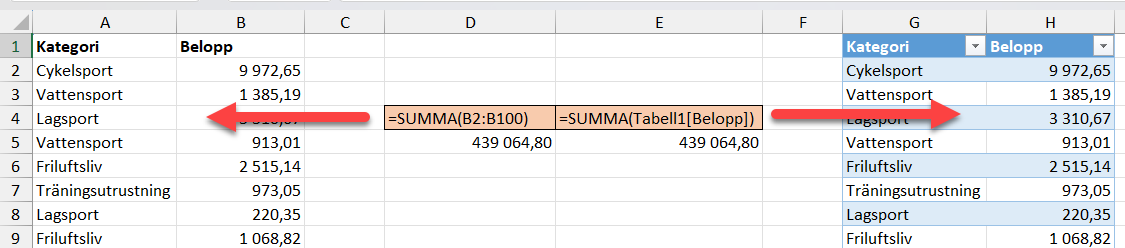
- Dynamiska områden
När du lägger till nya rader eller kolumner expanderar tabellen automatiskt. Du slipper ändra cellreferenser i formler och pivottabeller.
En formel som tidigare skrevs som SUMMA(B2:B100) [SUM(B2:B100)] blir nu i stället med tabellreferenser SUMMA(Tabell1[Belopp]) [SUM(Tabell1[Belopp])] – mycket mer läsbart. - Automatisk formatering
Varannan rad får en annorlunda bakgrundsfärg, vilket gör stora listor betydligt lättare att läsa. Rubrikerna får filterpilar automatiskt. Dessutom är rubrikerna läsbara när du skrollar nedåt i tabellen. - Strukturerade tabellreferenser
Excel ersätter klassiska cellreferenser med logiska namn baserade på kolumnrubriker.
Det gör formler både enklare att förstå och mer robusta. - Smart samspel med Copilot, Power BI
När du arbetar med AI i Excel (t.ex. Copilot) eller importerar data till Power BI, är tabeller guld värda. De gör det lättare för verktygen att tolka din data korrekt. - Diagram och pivottabeller
Att ha tabeller som underlag ger en helt dynamisk lösning för dina diagram samt pivottabeller när nya data ska läggas till.
Bonus: Namnge tabellen
Gå till menyn Tabelldesign [Table Design] och sedan fältet för Tabellnamn [Table Name] och ge tabellen ett tydligt namn, till exempel Säljdata. Det gör dina formler mer begripliga och enklare att tolka.


 Kundanpassade kurser
Kundanpassade kurser
